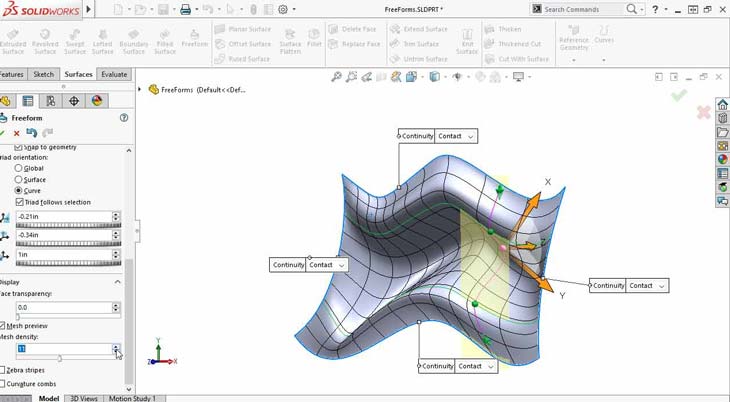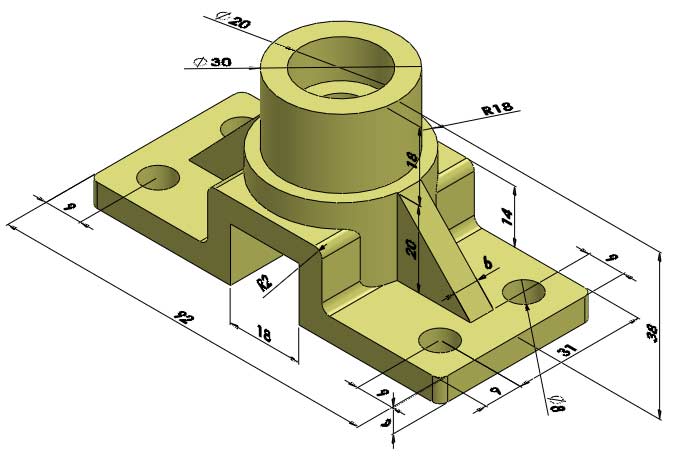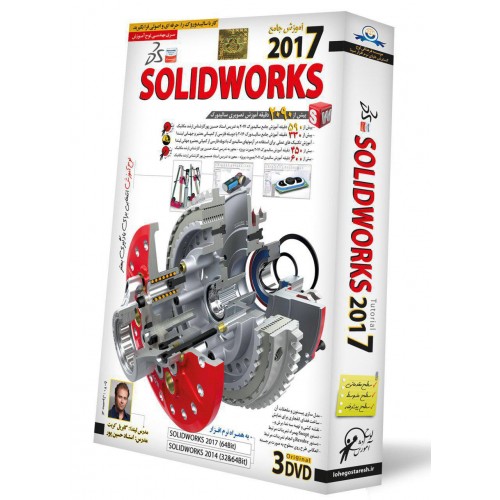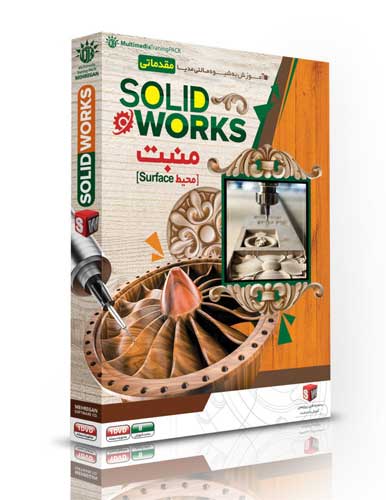آموزش گام به گام ترسیم متن در نرم افزار سالیدورکز
در این مطلب به صورت گام به گام و تصویری، طرز ترسیم متن در سالیدورکز را به شما آموزش می دهیم. دقت کنید این نوع متن حالت سه بعدی (حجم) دارد و با متن دو بعدی متفاوت است.
برو به File > New > Part
Front Plane را در درخت ویژگی ها انتخاب کنید. با کلیک بر روی آیکن اسکیچ یک اسکیچ دو بعدی ایجاد کنید.
ترسیمی مانند تصویر زیر ترسیم کنید
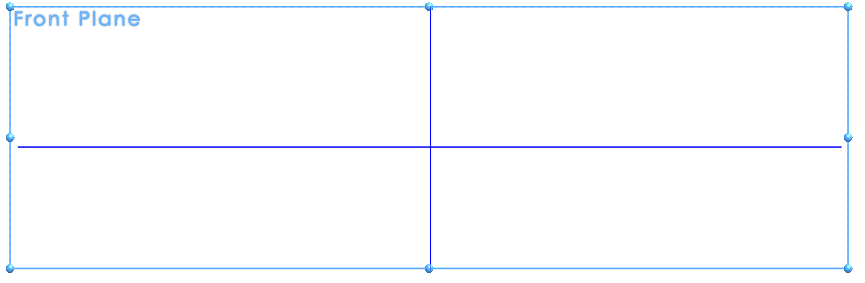
برو به : Tools > Sketch Entities > Center Rectangle
نقطه مرکز را مرجع کنید و مستطیل را ترسیم کنید
ابعاد را به ۷۰ و ۵۰۰ تغییر دهید.
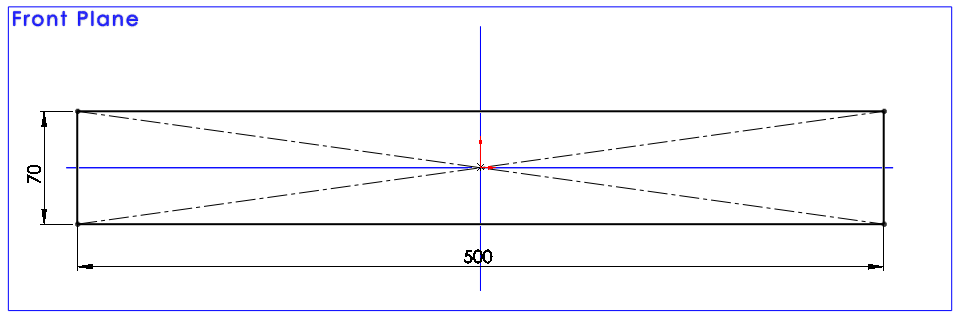
- اکی بزنید و اسکیچ را ببندید.
- برو به : Insert > Boss/Base > Extrude or click at the Extrude icon
- منوی Boss-Extrude ظاهر می شود.
- Direction 1 را خالی بگذارید
- D1را به ۱۰ ملیمتر تغییر دهید
- روی ok کلیک کنید
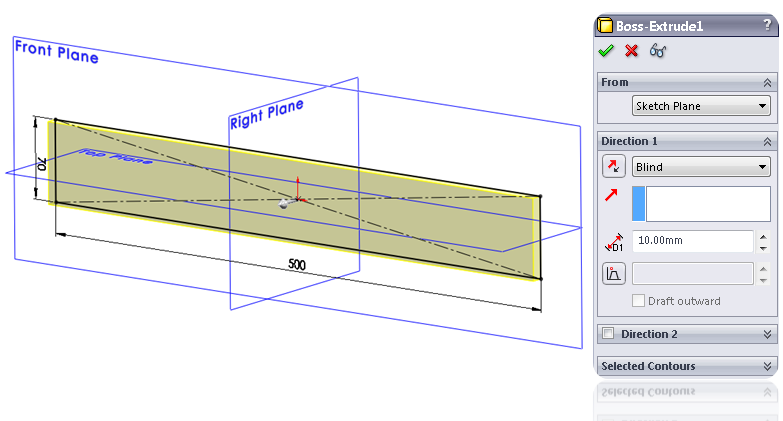
حتما بخوانید: ۳ راه حل عالی برای مدلینگ و قالب ها جهت افزایش سرعت کار با سالیدورکز
سطح آبی شده تصویر زیر را انتخاب کنید و سپس یک اسکیچ دو بعدی با کلیک بر روی آیکن اسکیچ ایجاد کنید.
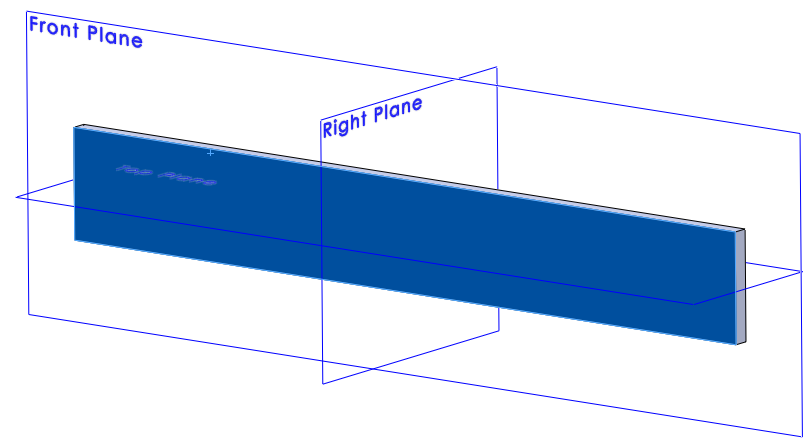
بروبه : Tools > Sketch Entities > Centerline
موقعیت خط ترسیم شده را بصورت تصویر زیر با کلیک بر روی کلید dimnsion تغییر دهید
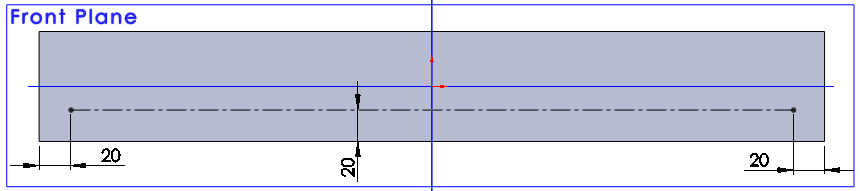
- برو به: Tools > Sketch Entities > Text
- بر روی خط مرکزی کشیده شده کلیک کنید تا به عنوان خط زمینه انتخاب شود.
- متن مورد نظر را در جعبه متن بنویسید
- در این مرحله امکان تغییر فونت نیست
- بعد از این می خواهیم سایز و فونت را تغییر دهیم.
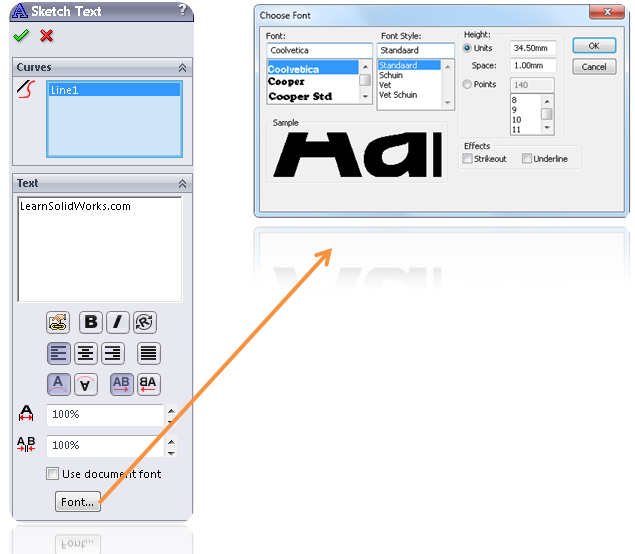
حتما بخوانید: آموزش گام به گام اندازه گیری مساحت، محیط، حجم و … در سالیدورکز
- روی دکمه فونت کلیک کنید
- در پنجره باز شده فونت مورد نظر را انتخاب کنید
- در این پنجره انواع تنظیمات فونت قابل انجام است.
- در جعبه Height شما میتوانید سایز و فاصله فونت ها را مشخص کنید
- تغییرات دلخواه را انجام دهید و ok را بزنید.
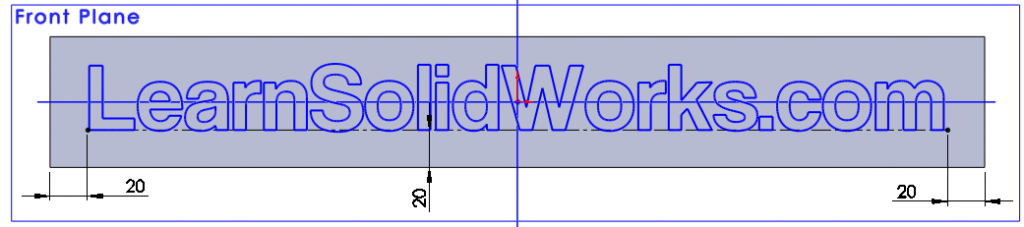
- روی اسکیچ ۲ در درخت ویژگی ها کلیک کنید تا انتخاب شود
- یک Extruded Boss/Baseبصورت زیر ایجاد کنید.
- برو به : Insert > Boss/Base > Extrude
- منوی Boss-Extrude ظاهر می شود.
- Direction 1 را خالی بگذارید
- D1 را به ۵ ملیمتر تغییر دهید
- روی ok کلیک کنید

شما همچنین می توانید خط زمینه را بصورت دایره و یا موج دار انتخاب کنید
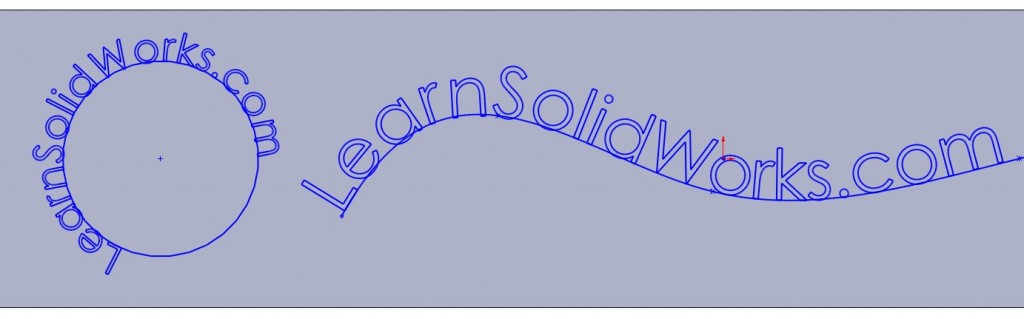
حتما بخوانید: ۲۰ ترفند بسیار کاربردی نرم افزار سالیدورک برای همه سطوح (اسمبلی)
تغییر رنگ پس زمینه متن
- Extrude1 را در درخت ویژگی ها انتخاب کنید
- روی آیکنAppearances کلیک کنید
- روی Boss-Extrude1کلیک کنید
- رنگ مورد نظر را انتخاب کنید
- روی ok کلیک کنید
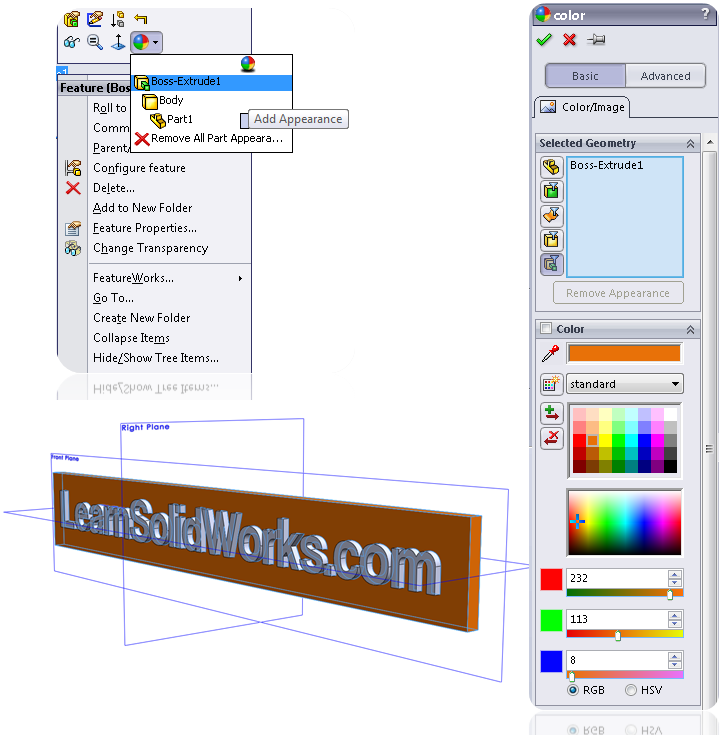
تغییر رنگ متن
- Extrude2 را در درخت ویژگی ها انتخاب کنید
- روی آیکنAppearances کلیک کنید
- روی Boss-Extrude2 کلیک کنید
- رنگ مورد نظر را انتخاب کنید
- روی ok کلیک کنید
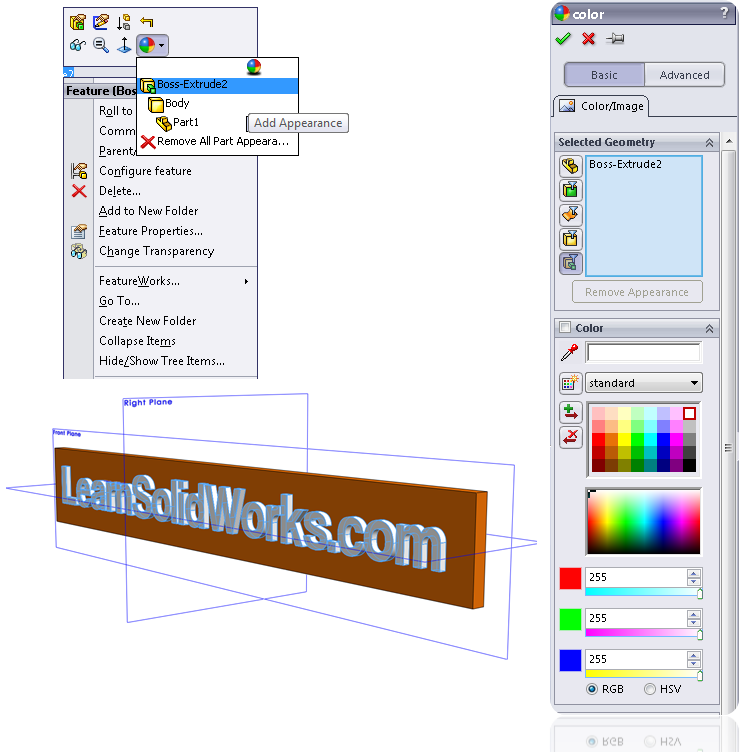
حتما بخوانید: آموزش گام به گام مدلسازی یک توپ فوتبال در سالیدورکز